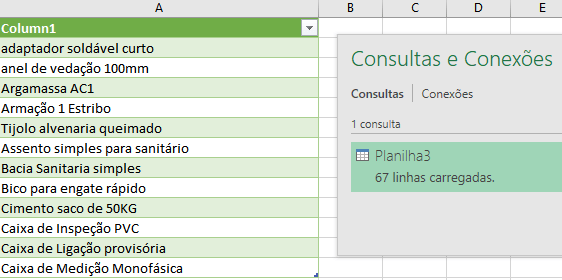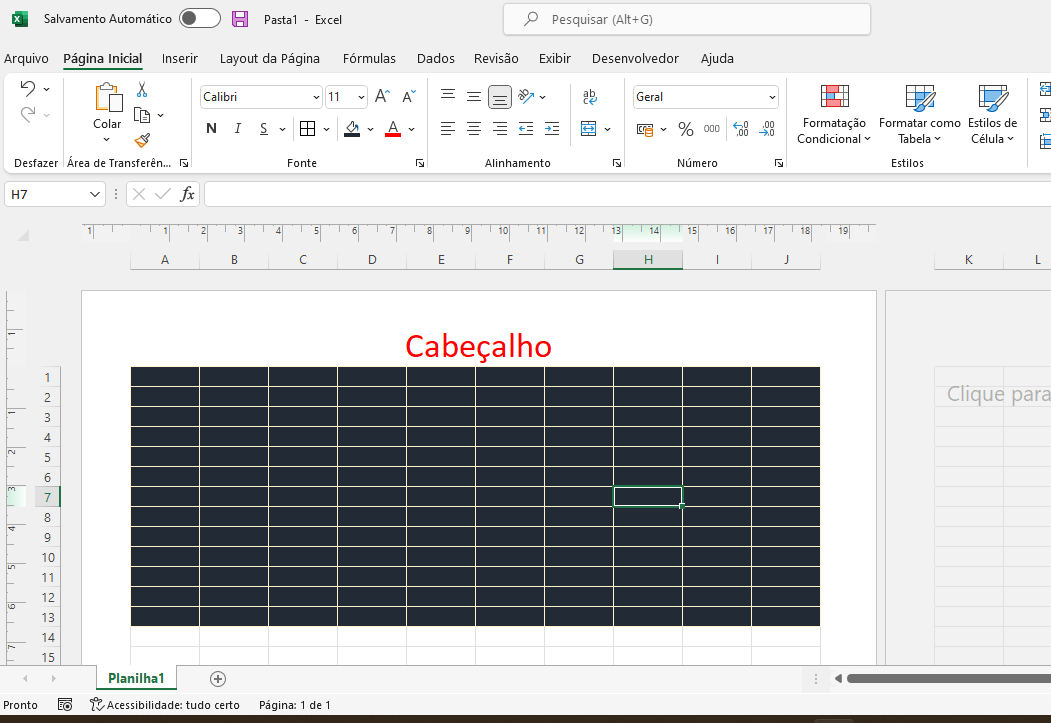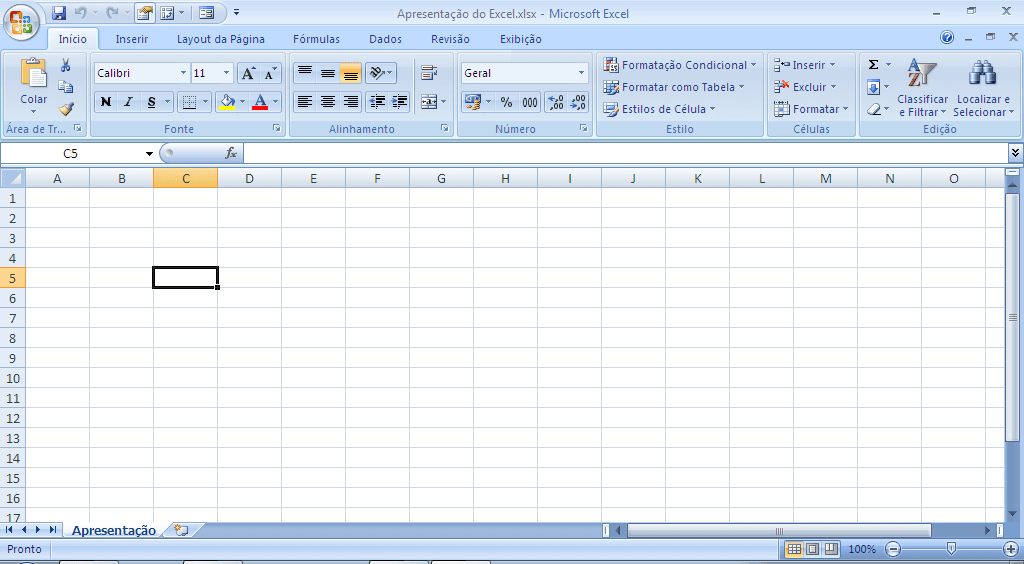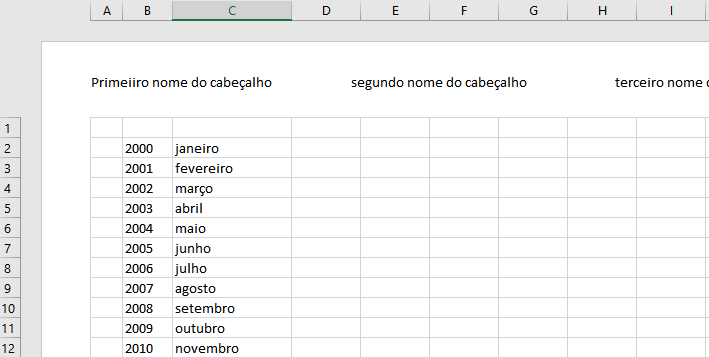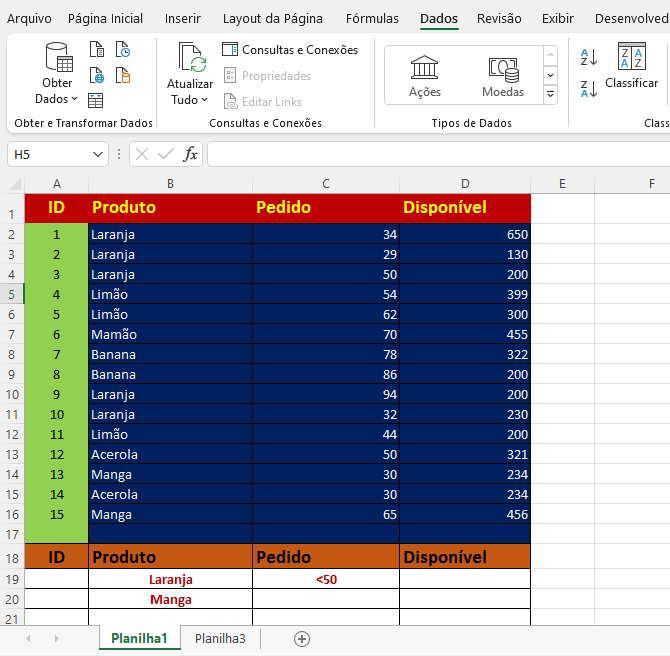Criar e aplicar estilos nas bordas de células
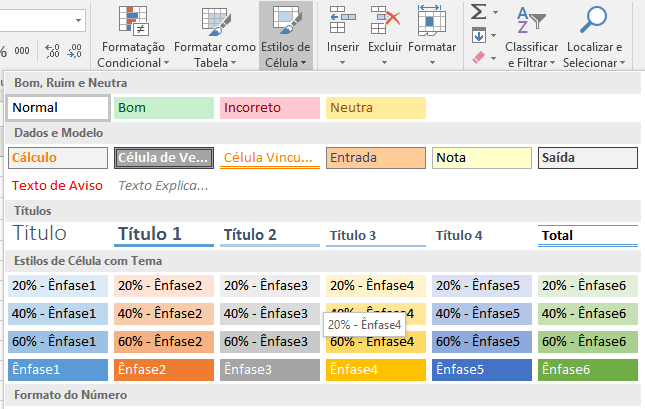
Nesta postagem vamos explicar como criar e aplicar estilos a bordas de células, você pode querer destacar algumas células, para causar um efeito no seu relatório.
Se você usa um estilo de borda específico com frequência em sua pasta de trabalho, é possível criar um botão de estilo de borda personalizado para aplicar o estilo de borda personalizada rapidamente.
Siga estas etapas, para transformar sua planilha, com células bem destacadas, mas vocês pode adicionar Borda Personalizada e colocar a cor desejada saiba como fazer, aqui.
Como aplicar estilos nas bordas das células
Você pode usar um estilo padrão como mostramos na imagem a seguir, mas pode personalizar a célula, ou as células, que desejar
- Clique em Página Inicial, em seguida localize o botão: Estilos de Célula.
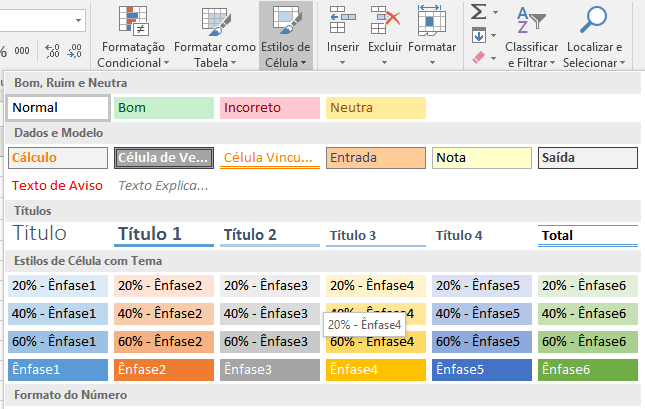
Dica: se não ver o botão de Estilos de Célula, clique na seta Mais na galeria de estilos de célula.
Para inserir um estilo personalizado na borda, faça o seguinte:
- Botão Mais na Galeria de estilo.
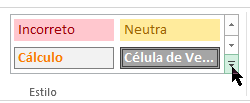
- Clique em Novo Estilo de Célula.
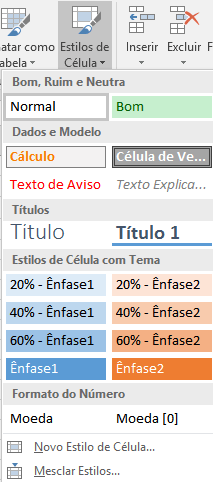
- Nova opção de estilo de célula
- Nomeie seu novo estilo de borda na caixa Nome do estilo.
- Clique em Formatar.
- Selecione a aba Borda e escolha um estilo de linha.
Para alterar a cor da linha, clique em caixa de cores e escolha uma cor.
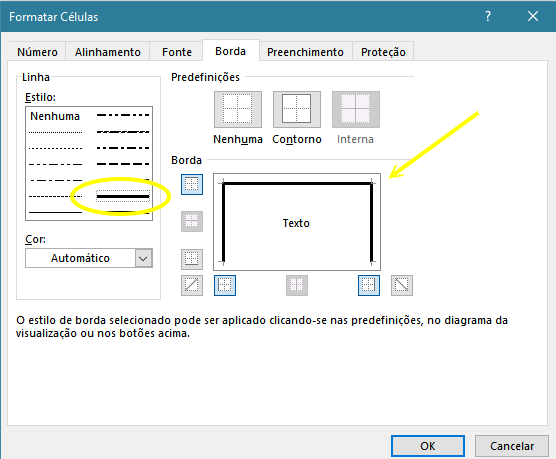
- Formatar estilo de célula
Clique em uma das Predefinições ou nos botões de borda individual sob Borda para definir bordas laterais de células personalizadas.
Dica: para desfazer uma borda, clique no botão de borda novamente.
Você pode visualizar o estilo de borda no diagrama de Borda. Se o estilo de borda atende às suas necessidades, clique em OK.
Clique em OK para fechar a caixa de Estilo.
O botão de estilo de célula personalizado agora aparece na galeria. Como o botão FancyBorderStyle nesta figura.
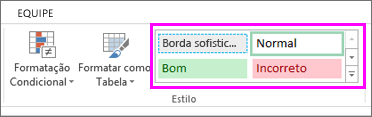
Aplicar ou remover um estilo de borda personalizado
Depois de criar um estilo de borda de célula, veja como você pode usá-lo:
- Para aplicar o estilo de borda personalizado, selecione as células às quais você deseja adicionar bordas e clique no botão de estilo de célula personalizada.
- Para remover um estilo de borda personalizada, selecione as células com a borda e clique em Normal.
Alterar a formatação de um estilo de borda de célula personalizada.
Veja como você pode modificar o estilo borda de célula personalizada em uma pasta de trabalho:
Dica: Alterar o estilo de célula afeta todas as células com esse estilo na pasta de trabalho.
- Clique com o botão direito do mouse sobre o botão de estilo da célula e escolha Modificar.
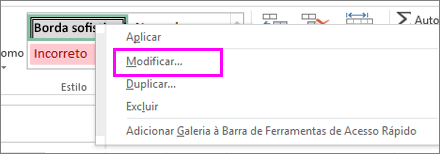
Clique em Formato e faça as alterações de formato que desejar.
Aplicável a: Excel 2016 Excel 2013